طرق ودية لتحويل M4A إلى AVI: عبر الإنترنت وغير متصل
صوت MPEG-4 هو اسم آخر لتنسيق الملف M4A. الغرض منه هو التنافس مع جودة ملفات MP3 دون التضحية بجودة الصوت للملفات نفسها. M4A هو نوع من الملفات يدعم فقط التنسيق المخصص للصوت. نظرًا لأنه تنسيق ملف غير مصرح به ، لا يمكن لـ M4A دعم مقاطع الفيديو. بالإضافة إلى ذلك ، لا يمكن فتح ملفات M4A على معظم الأجهزة ، خاصة إذا كان الجهاز ليس جهاز Mac. بالإضافة إلى ذلك ، يقوم بعض المستخدمين بتحويل ملفاتهم إلى تنسيقات أخرى ، مثل AVI ، للتغلب على هذه المشكلة. ستساعدك هذه المقالة في إيجاد حل من خلال توجيهك نحو الإنترنت وغير متصل M4A إلى محولات AVI.
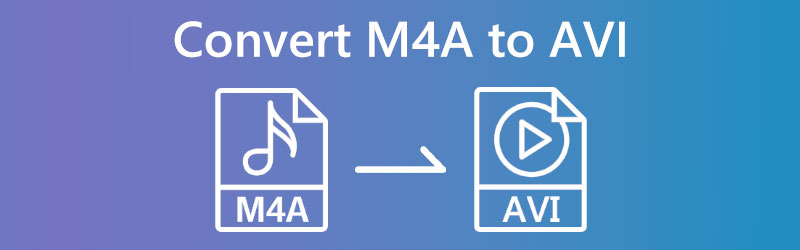
- الجزء 1. كيفية تحويل M4A إلى AVI عبر الإنترنت
- الجزء 2. كيفية تحويل M4A إلى AVI على نظامي التشغيل Windows و Mac
- الجزء 3. أسئلة وأجوبة حول تحويل M4A إلى AVI
الجزء 1. كيفية تحويل M4A إلى AVI عبر الإنترنت
1. Vidmore محول الفيديو المجاني
خيار آخر هو محول الفيديو المجاني من فيدمور، والتي تشغل مساحة تخزين أقل. يمكن تحويل الملفات عبر الإنترنت من M4A إلى AVI بمساعدة Vidmore. هذا البرنامج مفتوح المصدر مجاني تمامًا للاستخدام. يمكن الوصول إليه من أي جهاز ، بغض النظر عن نظام التشغيل الذي يستخدمه الجهاز. توفر الإصدارات عبر الإنترنت والقابلة للتنزيل من Vidmore نفس المستوى العالي من القدرة. وبالتالي لا يوجد فرق بين الاثنين من حيث الجودة. يدمج محول الفيديو المجاني Vidmore جميع الميزات المتوفرة الآن في السوق. يمكنك تحويل ملفاتك دون أن تكون مقيدًا بنقص البدائل المتاحة لعملية التحويل عند استخدام هذا الحل المستند إلى الويب. يسمح لك بتحويل ملفاتك.
الخطوة 1: لديك فرصة للحصول على المشغل إذا ذهبت إلى موقع Vidmore Free Video Converter. اختر عنصر القائمة الذي يمكّنك من تحويل الملفات الموجودة بالفعل على جهاز الكمبيوتر الخاص بك. بعد تثبيت الفتح على جهازك ، يمكنك الوصول إلى تطبيق الويب.
الخطوة 2: قبل تحديد ملف M4A لاستخدامه ، ستحتاج إلى النقر فوق ملف أضف ملفات للتحويل مربع مرتين.
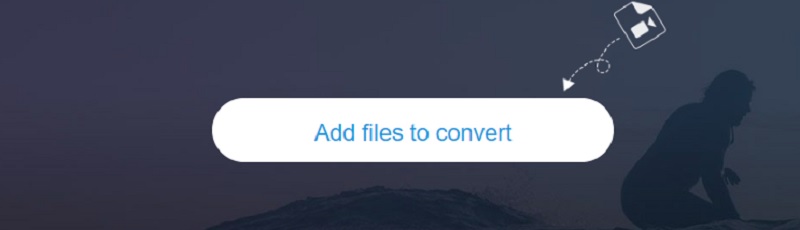
الخطوه 3: بعد ذلك ، اختر ملف فيلم الخيار بالنقر فوق الزر الموجود على الشاشة الجانبية. لديك حق الوصول إلى مجموعة متنوعة من أنواع ملفات الفيديو. يختار AVI من قائمة الخيارات على اليمين.
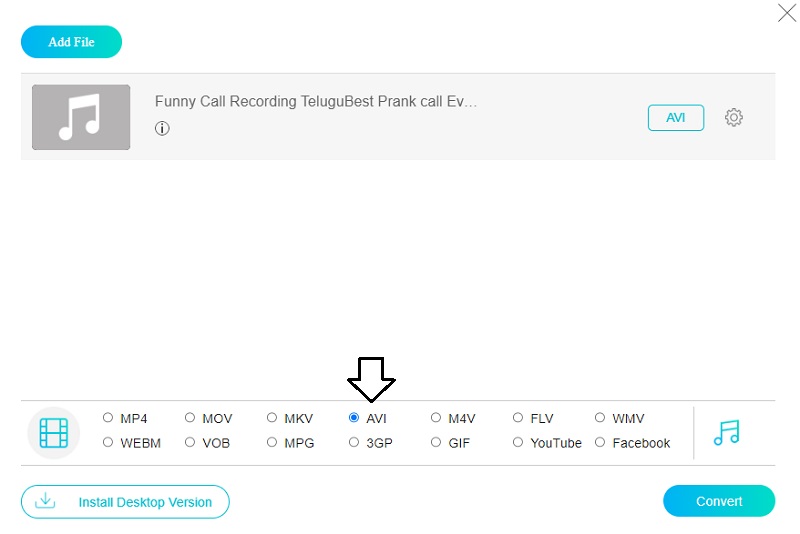
لتغيير مستوى الصوت ومعدل البت للفيديو ، استخدم رمز الإعدادات بجوار الصوت. يمكنك القيام بذلك إذا كنت تريد استبعاد مربع الحوار بالنقر فوق حسنا.
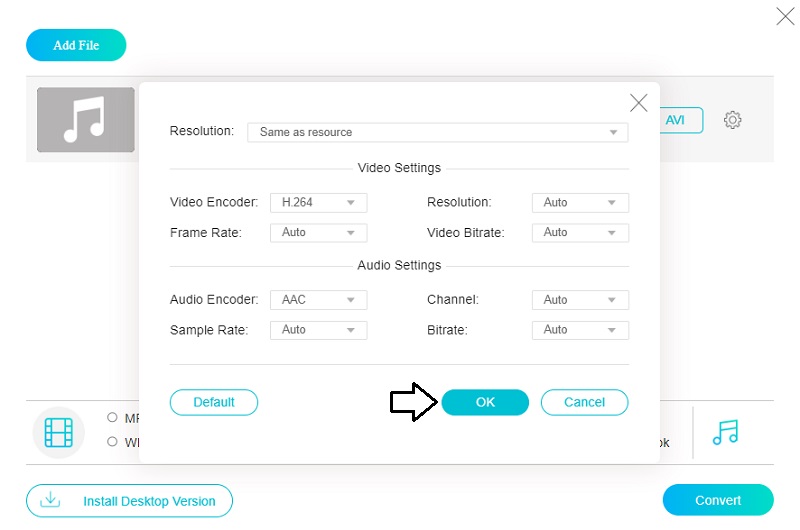
الخطوة الرابعة: تشمل الخطوات الأخيرة الاختيار تحويل من شريط القائمة وتحديد مجلد وجهة للملف الذي تم إنشاؤه حديثًا. باستخدام Vidmore Free Video Converter ، يمكنك تحويل مجموعة الموسيقى الخاصة بك بسرعة وسهولة إلى ملف AVI.
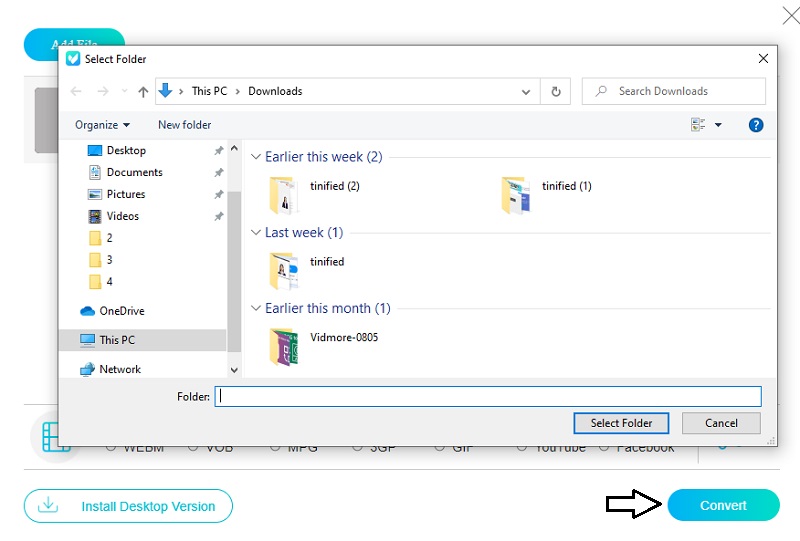
2. برنامج AnyConv
عند تحويل أفلامك على الإنترنت ، يمكنك الاعتماد على Any Conv ، وهو محول M4A آخر إلى AVI. إنه محول قائم على الويب قابل للتخصيص بدرجة كبيرة ويوفر خيارات تحويل متنوعة. Windows و Mac OS X و Linux كلها مدعومة من قبلها وأنظمة التشغيل الأخرى. بالإضافة إلى ذلك ، يمكنه تحويل ملفات الموسيقى والفيديو والصور. باستخدام تطبيقنا المستند إلى الويب ، يمكنك تحويل المستندات بشكل مفتوح وفعال. كنقطة تباين ، فإنه يقيد الحد الأقصى لحجم الملفات التي يمكنك تحميلها.
الخطوة 1: لنبدأ الأمور بالانتقال إلى الصفحة الرئيسية للبرنامج واختيار ملف اختر ملف زر. بعد ذلك ، اختر ملف M4A من التخزين الخاص بك وانقر فوق تحميل.
الخطوة 2: أختر AVI من قائمة التنسيقات المتاحة باستخدام السهم الذي ينزل لأسفل من جانب الشاشة.
الخطوه 3: أخيرًا ، اختر تنسيق الملف الذي تريد التحويل إليه من خلال النقر على ملف تحويل زر ، وكن صبورًا أثناء اكتمال الإجراء.
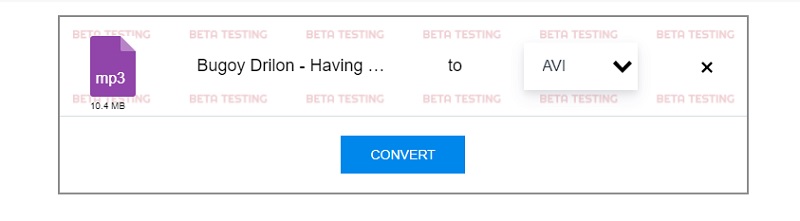
الجزء 2. كيفية تحويل M4A إلى AVI على نظامي التشغيل Windows و Mac
تعرف أنت مستخدمو Mac مدى صعوبة نقل البيانات من تنسيق إلى آخر. نظرًا لأن iOS يدعم فقط عددًا محدودًا من أنواع الملفات ، فغالبًا ما يحتاج مستخدمو iOS إلى تحويل الملفات من M4A إلى AVI حتى تتمكن من تشغيلها على أجهزتهم. شكرا ل محول الفيديو فيدمور، لن تضطر إلى إضاعة الوقت في ذلك بعد الآن.
يعمل هذا البرنامج المتميز بشكل جيد مع أجهزة كمبيوتر Mac وهو سهل التثبيت. بمساعدة Vidmore Video Converter ، يمكنك تحويل الملفات بين تنسيقات مختلفة في غضون ثوانٍ والقيام بذلك دون التقليل من جودة الفيديو المحول. في نظام Mac ، يصعب الحصول على محولات M4A إلى محولات AVI. ذلك لأن نظام Mac يسمح للمستخدمين فعليًا بتنزيل أي تطبيقات. من ناحية أخرى ، فإن Vidmore Video Converter متوافق تمامًا مع Mac ولا يمثل مشكلة واحدة طوال فترة تشغيل البرنامج. لنفترض أنك تبحث عن برنامج يقوم بتحويل ملفات M4A إلى تنسيق AVI. في هذه الحالة ، يجب ألا تذهب أبعد من Vidmore Video Converter!
الخطوة 1: لإكمال عملية التثبيت ، انقر فوق الرمز الذي يشير إلى توفر تنزيل مجاني. بعد ذلك ، ابدأ تطبيق Vidmore Video Converter.
الخطوة 2: عند بدء تشغيل البرنامج ، تظهر الأزرار وعلامات التبويب. لإضافة ملفات M4A ، اختر إضافة ملفات أو ال زائد رمز من القائمة.
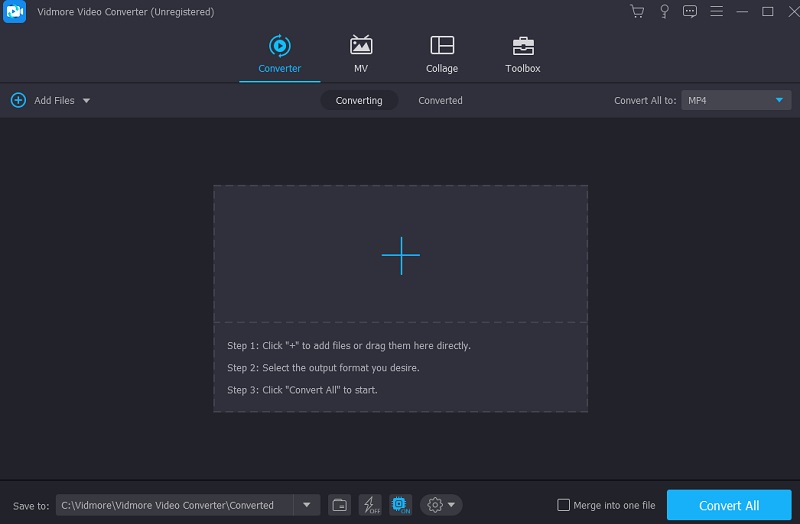
الخطوه 3: حدد تنسيقًا مختلفًا بعد تحميل ملف M4A. يتم الوصول إليه بشكل أكبر بواسطة الملف الشخصي السهم في القطار. بعد ذلك توجد أجزاء مختلفة. عندما تختار ملف فيديو علامة التبويب ، ستظهر تنسيق الفيديو لتراه. يمكنك محاولة البحث عن AVI إذا كنت هناك بالفعل.
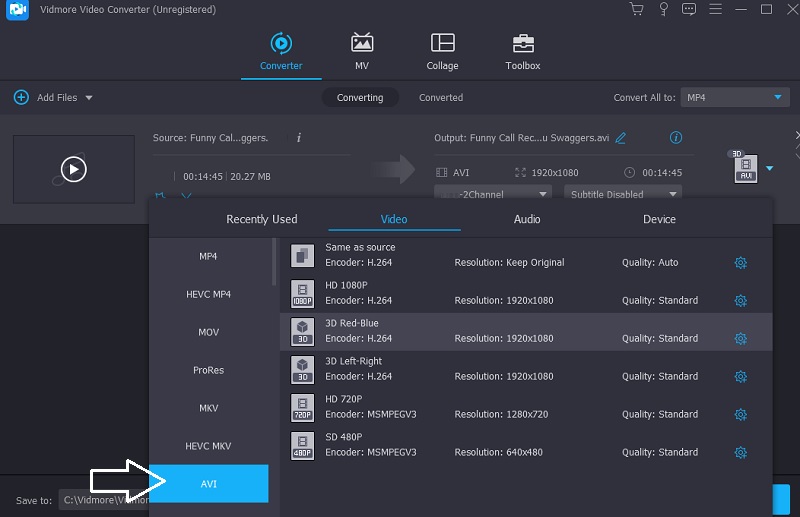
اختر الإعدادات من مربع AVI على يمين الشاشة لتغيير جودة الإخراج. يمكنك تعديل معدل الإطارات ومعدل البت والدقة. انقر على خلق جديد إبداع جديد زر بعد أن قمت بتضييق خياراتك.
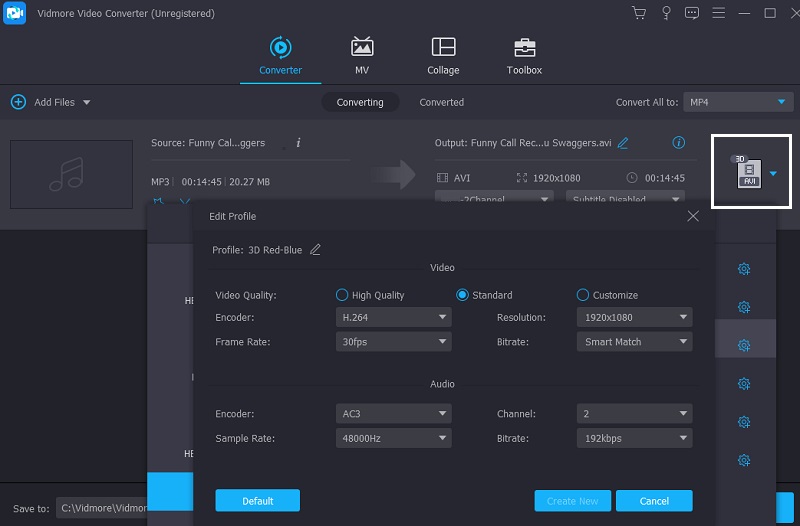
الخطوة الرابعة: لإنهاء العملية ، انتقل إلى الجزء السفلي من واجهة الشاشة ، حيث سترى زرًا مكتوبًا عليه تحويل جميع. سيؤدي القيام بذلك إلى تحويل ملف M4A بشكل دائم إلى تنسيق AVI.
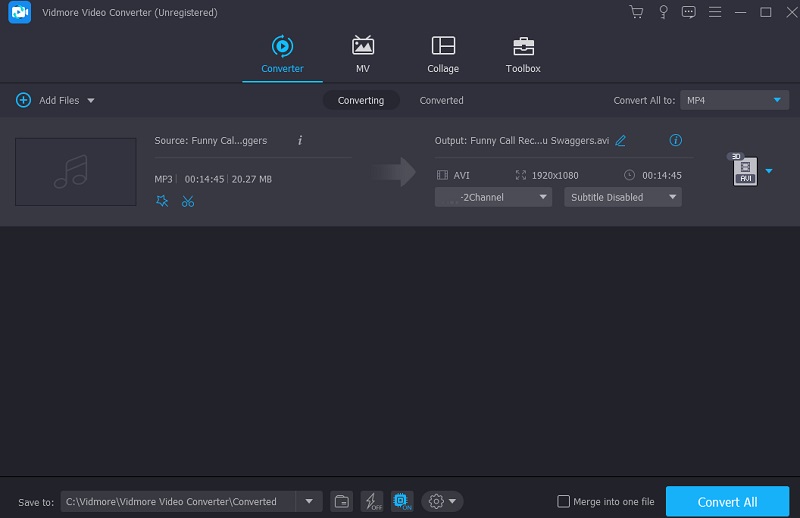
الجزء 3. أسئلة وأجوبة حول تحويل M4A إلى AVI
لماذا لا تعمل ملفات M4A؟
AAC ، المعروف أيضًا باسم ضغط الترميز المتقدم ، يشفر الملفات الصوتية بامتداد M4A. لا يدعم Windows Media Player ، افتراضيًا ، تنسيقات ملفات M4A. أنت تقوم بتنزيل أحدث إصدار من Windows Media Player. يجب أن تكون قادرًا على تشغيل ملفات M4A على جهاز الكمبيوتر الخاص بك باستخدام هذا البرنامج.
هل M4A أكثر موثوقية من WAV؟
يرجع التمييز في جودة الصوت بين ملف WAV وملف M4A إلى أن الأول غير مضغوط ، والأخير غالبًا ما يكون مضغوطًا. يجب عليك اختيار WAV إذا كنت ترغب في الاستماع إلى موسيقى بلا ضياع ، لكن M4A لا بأس به إذا كنت مهتمًا بحجم الملف أكثر من جودة الصوت.
هل M4A نوع ملف مناسب؟
حتى في أحجام الملفات المنخفضة ، فإن جودة الصوت لملفات M4A تتفوق بشكل كبير.
الاستنتاجات
نحن نقدر تحويل M4A إلى AVI بمساعدة أكثر المحولات التي يمكن الوصول إليها عبر الإنترنت وغير المتصلة بالإنترنت أعلاه. بالإضافة إلى ذلك ، يمكنك الاعتماد على الإصدار غير المتصل من Vidmore Video Converter لتزويدك بأفضل النتائج الممكنة لملفاتك.
M4A و أفي


